Pourquoi la fonction de serveur virtuel (redirection de port) ne fonctionne pas sur votre routeur TP-Link Pro ?
Normalement, vous utiliserez un serveur virtuel (également appelé redirection de port) pour fournir un service réseau aux périphériques en dehors du réseau local. Veuillez suivre les étapes ci-dessous pour dépanner une panne de serveur virtuel sur votre routeur TP-Link Business.
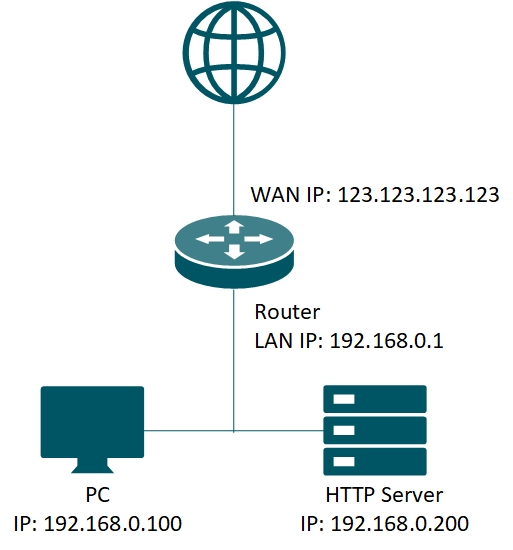
Étape 1: assurez-vous que le serveur est accessible à partir du réseau interne.
Veuillez vérifier l'adresse IP et le port du serveur. Vérifiez si vous pouvez accéder au serveur sur le réseau local. Si vous ne parvenez toujours pas à accéder au serveur de votre réseau local, veuillez vérifier les paramètres de votre serveur.
Prenez l'image ci-dessus comme exemple, il y a un serveur dans le réseau fournissant le service HTTP avec le port 80. Pour vérifier l'accès au serveur, vous pouvez essayer de visiter http://192.168.0.200 avec un navigateur.
Remarque: si un pare-feu ou un programme antivirus est en cours d'exécution sur le serveur, veillez à ajuster la politique de pare-feu et à autoriser l'accès aux ports spécifiés de l'extérieur, ou vous pouvez désactiver temporairement le pare-feu pour les tests.
Étape 2: Vérifiez les paramètres de transfert de port dans le routeur.
Pour configurer le serveur virtuel, reportez-vous à la FAQ - Comment configurer la fonction de redirection de port sur le routeur TP-Link SMB?
Vérifiez que le port interne, le port externe et l'adresse IP du serveur interne sont corrects. Et il est recommandé de configurer la réservation DHCP ou une adresse IP statique pour le serveur.
Étape 3: Faites attention à l'adresse IP WAN du routeur.
Si le problème persiste, vérifiez l'adresse IP WAN du routeur. Vérifiez que le routeur obtient une adresse IP publique. S'il s'agit d'une adresse IP privée (en termes simples, elle commence par 10, 172.16 - 31 ou 192.168), vous devez également effectuer les mêmes réglages sur le modem / routeur.
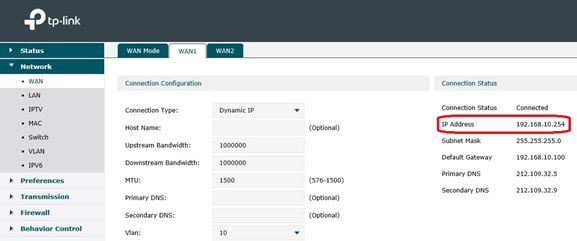
Est-ce que ce FAQ a été utile ?
Vos commentaires nous aideront à améliorer ce site.










-4_1499778161810b.jpg)